GIMP, GNU program za obdelavo slik, je zmogljiv programski paket za ureditev slik, ki ti nudi široka orodja za obdelavo in manipulacijo digitalnih slik. Ne glede na to, ali želiš izboljšati fotografije, ustvariti ustvarjalna umetniška dela ali oblikovati grafike za splet in tisk – GIMP ti ponuja potrebne funkcionalnosti, najboljše pa je, da je programska oprema povsem brezplačna. Prenosne alternative, kot sta Adobe Photoshop ali Affinity Photo, ne stanejo le denarja, ampak zahtevajo tudi mesečne naročnine ali visoke enkratne plačila. Vendar pa si, medtem ko ti GIMP ponuja veliko, moraš biti tudi pozoren na omejitve. V tem vodiču se boš naučil vse, kar moraš vedeti, da uspešno začneš z uporabo GIMP-a.
Najpomembnejše ugotovitve
- GIMP je brezplačen program za obdelavo slik, idealen za začetnike.
- Kot osnovo za obdelavo slik uporablja piksle, kar zagotavlja trdno podlago za obdelavo slik.
- GIMP ne ponuja celotne funkcionalnosti dražjih programov, kot je Photoshop, vendar je odlična izbira za osnovne in srednje obdelave.
- Program podpira komercialno delo in ponuja širok spekter filtrov in orodij.
Navodila po korakih
1. Namestite GIMP
Namestitev GIMP-a je prvi korak, da se potopiš v svet obdelave slik. Obišči uradno spletno stran GIMP in prenesi najnovejšo različico. Sledite navodilom za namestitev, ki veljajo za tvojo operacijsko sistema.
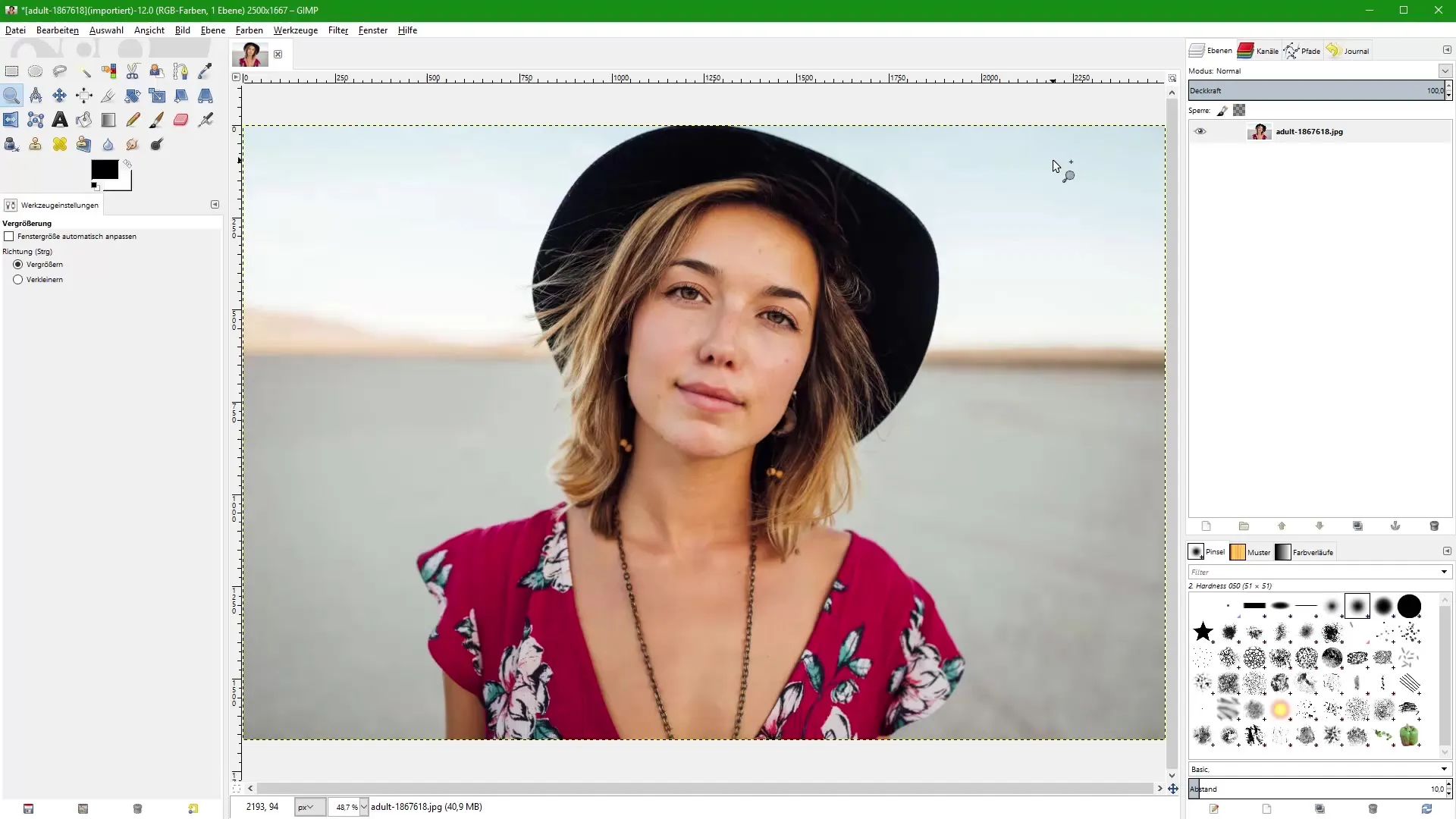
2. Seznanite se z uporabniškim vmesnikom
Ko je GIMP nameščen, odpri program. Uporabniški vmesnik se lahko sprva zdi preobsežen, vendar ne zamenjuj te obilice orodij in funkcij s kompleksnostjo. Morali se boste spoznati z različnimi komponentami uporabniškega vmesnika, kot so orodjarna, okno slike in okno plasti.
3. Uvozi sliko
Uvozi sliko v GIMP, da začneš z obdelavo. To lahko enostavno storiš preko „Datoteka“ > „Odpri“. Izberi sliko, ki jo želiš obdelati. Prepričaj se, da je slika v običajnem formatu, kot sta JPG ali PNG.
4. Povečaj sliko
Da bi naredil natančne spremembe, moraš sliko povečati. To lahko prilagodiš tako, da izbereš povečavo v meniju pod „Pogled“ ali uporabiš bližnjico Ctrl + Plus. Povečava na 1600% ti omogoča, da natančno vidiš podrobnosti slike, kot je struktura pikslov.
5. Orodja za manipulacijo slik
V GIMP-u imaš na voljo različna orodja za obdelavo svoje slike. Med najpogostejšimi so orodje za izbiro, orodje za krtačenje in svinčnik za popravljanje barv. Uporabi ta orodja, da izvedeš želene spremembe.
6. Prilagoditev barv
Prilagoditev barv je bistven element obdelave slik. Lahko optimiziraš barve v svoji sliki, da dosežeš živahnejši videz. Pojdi na „Barve“ > „Svetlost/Kontrast“ in prilagodi drsnike, dokler ne boš zadovoljen z rezultatom.
7. Izreži ozadje
Da bi osredotočil pozornost na glavni predmet, želiš morda izrezati ozadje. Uporabi orodje za izbiro, da izbereš območje okoli tvojega predmeta, in izbriši ozadje, da dobiš jasnejšo sliko.
8. Dodaj besedilo
Dodajanje besedila širi kreativnost tvojih slik. Izberi orodje za besedilo iz orodjarne, klikni na sliko in vpiši svoj tekst. Prilagodi lahko pisavo, velikost in barvo, da dosežeš želeni učinek.
9. Združi slike
Če imaš več slik, ki jih želiš združiti, lahko uporabiš tudi orodje za plasti iz GIMP-a. Povleci slike v glavno sliko in jih razporedi, da ustvariš novo ustvarjalno umetniško delo.
10. Shrani in izvozi sliko
Ko si zadovoljen s svojim projektom, je čas, da shraniš svojo sliko. Pojdi na „Datoteka“ > „Shrani“ ali „Izvozi“, da izbereš želeni format datoteke. Shranjevanje v PNG- ali JPG-formatu omogoča široko uporabo na različnih platformah.
Povzetek – GIMP za začetnike: Obsežna navodila za obdelavo slik
GIMP je odlična orodja za začetnike v obdelavi slik. Združuje pregleden uporabniški vmesnik z raznolikimi funkcionalnostmi, ki ti pomagajo, da si kreativen. V tem vodiču si se naučil namestiti GIMP, uporabljati uporabniški vmesnik, izvajati osnovne obdelave slik in uresničiti svoje ustvarjalne ideje. GIMP ni le brezplačen, temveč je tudi trdna izbira za digitalno obdelavo slik. Z tukaj opisanimi koraki si dobro opremljen, da izvedeš svoje prve projekte z njim.
Pogosta vprašanja
Kaj je GIMP?GIMP je brezplačen program za obdelavo slik, ki se uporablja za različne grafične obdelave.
Je GIMP boljši od Photoshopa?GIMP je brezplačen, vendar nima enakega obsega funkcionalnosti kot Photoshop, a je primeren za začetnike in enostavne obdelave.
Kako lahko odstranite ozadje v GIMP-u?Uporabi orodje za izbiro, da izbereš predmet, nato pa izbriši ozadje.
Kako shranim svojo sliko v GIMP-u?Pojdi na „Datoteka“ in izberi „Shrani“ ali „Izvozi“, da sliko shraniš v želenem formatu.
Ali lahko GIMP uporabljam komercialno?Da, GIMP se lahko uporablja tudi za komercialne naloge, saj je pod GPL licenco.


